Jak používat OneNote 2016 s Outlookem pro vaši produktivitu

V této příručce dobře ukažte, jak můžete používat OneNote 2016 s Outlookem pro vaši produktivitu.
Přihlaste se ke svému účtu Microsoft
Vytvořte si poznámku ve Windows 10 pomocí aplikace Sticky Notes
Prohlédněte si své rychlé poznámky na https://www.onenote.com/stickynotes
Microsoft rozšiřuje svou oblíbenou aplikaci Sticky Notes pro Windows 10 a přidává spoustu užitečných nových funkcí. V posledních měsících aplikace získala synchronizaci mezi zařízeními a některé počáteční integrace do dalších produktů společnosti Microsoft.
V důsledku těchto změn si nyní můžete prohlížet své rychlé poznámky na webu, když nejste u svého počítače. Podobně můžete vytvářet poznámky online a vidět je, jak se objeví v aplikaci Sticky Notes ve Windows 10, když se vrátíte na svůj stůl.
Nejprve vytvořte novou testovací poznámku v počítači otevřením aplikace Sticky Notes a napsáním nějakého obsahu. Vaše nová poznámka se zobrazí v seznamu poznámek aplikace. Okamžitě se synchronizuje do cloudu pomocí vašeho účtu Microsoft.
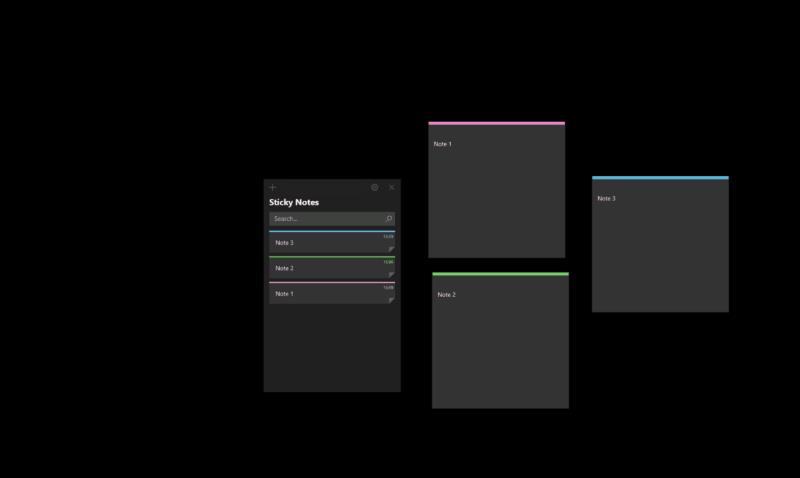
Nyní jste připraveni zobrazit poznámku online. Chcete-li tak učinit, navštivte stránku onenote.com/stickynotes . Uvidíte jednoduché rozhraní, které zobrazí všechny vaše poznámky v seznamu vlevo. Kliknutím na každou poznámku zobrazíte její úplný obsah vpravo. Nástroje pro úpravy a možnosti barvy pozadí poznámky jsou k dispozici stejným způsobem jako Sticky Notes pro Windows 10.

Chcete-li vytvořit novou poznámku, klikněte na tlačítko „+“ vedle vyhledávacího pole. Zadejte svůj obsah a poté chvíli počkejte, než se poznámka zobrazí v seznamu poznámek v aplikaci Windows 10 Sticky Notes.
Netřeba dodávat, že jde o jednoduchou, ale nesmírně užitečnou zkušenost. S Sticky Notes, které se nyní synchronizují mezi zařízeními a na web, máte mnohem větší šanci sledovat své myšlenky. Pokud máte Surface nebo jiné zařízení s aktivním stylusem, můžete pomocí Windows Ink načmárat myšlenky do poznámek a pak je používat, ať jste kdekoli.
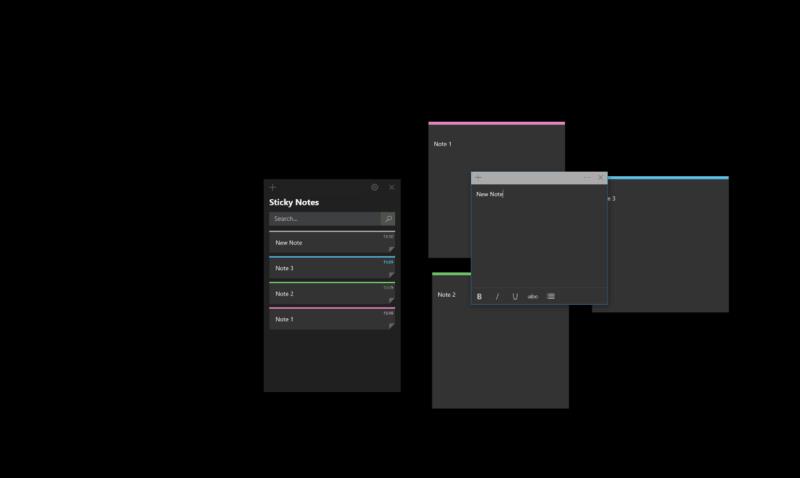
Stojí za zmínku, že na Sticky Notes na webu je ještě docela brzy. Současná zkušenost je mimořádně základní a může být časem rozšiřována. Microsoft se rozhodl umístit Sticky Notes pod deštník OneNote, ale zatím se zdá, že oba jsou zcela oddělené, s výjimkou domény. Pokud již neznáte adresu URL, nenajdete snadno ani Sticky Notes – neexistují na ně žádné odkazy z žádné jiné aplikace Office 365.
Základní funkce však stále existují a jsou připraveny k použití již dnes. Microsoft také testuje integraci Sticky Notes v aplikacích OneNote pro Android a iOS, což vám dává ještě více možností, když si potřebujete něco poznamenat.
V této příručce dobře ukažte, jak můžete používat OneNote 2016 s Outlookem pro vaši produktivitu.
Zde je návod, jak můžete bezpečně pracovat z domova
Nedávno jsem rozbalil zbrusu nový Surface 3 a Surface Pen a ulevilo se mi, když jsem viděl, že přežily transkontinentální cestu, kterou se ke mně dostaly. já
Pokud máte problémy se synchronizací velkých poznámkových bloků s mnoha přílohami ve OneNotu pro iOS, zde je možná oprava.
OneNote pro Windows 10 nyní může přesouvat místní poznámkové bloky vytvořené ve OneNotu 2016 na OneDrive za vás.
Microsoft rozšiřuje svou oblíbenou aplikaci Sticky Notes pro Windows 10 a přidává spoustu užitečných nových funkcí. V posledních měsících se aplikace prosadila napříč zařízeními
Zde je návod, jak můžete své poznámkové bloky ve OneNotu chránit heslem
V této příručce vám dobře ukáže, jak můžete zapnout tmavý režim ve OneNotu na všech hlavních platformách.
IFTTT je skvělý nástroj pro propojení různých služeb, jako je Twitter a OneNote, a automatizaci procesů, které vám pomohou dělat věci efektivněji.
Zde je návod, jak můžete chránit heslem oddíly poznámkového bloku OneNotu 2016.
Webová aplikace Outlook přichází s praktickými funkcemi, které omezují přepínání kontextu a pomáhají vám soustředit se. Jedním z relativně nedávných přírůstků je schopnost
V této příručce se podívejte na některé z našich oblíbených tipů a triků, které z vás mohou udělat OneNote Pr.
Protože populární aplikace na psaní poznámek Evernote včera oznámila některé změny ve svých cenových plánech, připomínáme vám, že společnost Microsoft před několika měsíci vydala nástroj pro import vašich poznámek z Evernote do OneNotu.
Microsoft Teams je klíčovou platformou pro videokonference. Naučte se, jak <strong>zablokovat</strong> a <strong>odblokovat</strong> uživatele, aby byl váš chat čistý.
Všechny informace o tom, jak snadno a rychle odinstalovat aplikace nebo programy ve Windows 10. Uvolněte místo na vašem PC.
Když pracujete mimo svůj stůl, můžete získat přístup k počítači pomocí Připojení ke vzdálené ploše systému Windows. Naučte se, jak správně povolit připojení ke vzdálené ploše v systému Windows 10.
Naučte se, jak upravit profilový obrázek v Microsoft Teams a vylepšit svou online prezentaci. Získejte tipy na změnu a řešení problémů.
Zjistěte, jak zjistit, kolik hodin jste strávili hraním Fortnite. Návod krok za krokem a tipy na sledování herních statistik.
Objevilo se na obrazovce oznámení „Vaše organizace spravuje aktualizace na tomto počítači“? Zde je návod, jak se této zprávy zbavit se špičkovými řešeními.
Zjistěte, jak získat Crown Emote ve Fortnite a posuňte své herní dovednosti na vyšší úroveň. Vytvořte si strategii a získejte respekty ostatních hráčů!
Pokud se lišta nástrojů nezobrazuje v Dokumentech Google, vraťte ji zpět jejím skrytím nebo získáním oprávnění k úpravám. Pokud selžou, použijte doporučený prohlížeč.
Zjistěte, jak efektivně ukončit schůzku Google Meet jako hostitel nebo účastník, a co dělat, když chcete pokračovat ve schůzce bez hostitele.
Nechte výčitky odesílatele pryč a zjistěte, jak odstranit zprávy Slack. Zde také najdete podrobný návod pro hromadné mazání zpráv Slack.




















